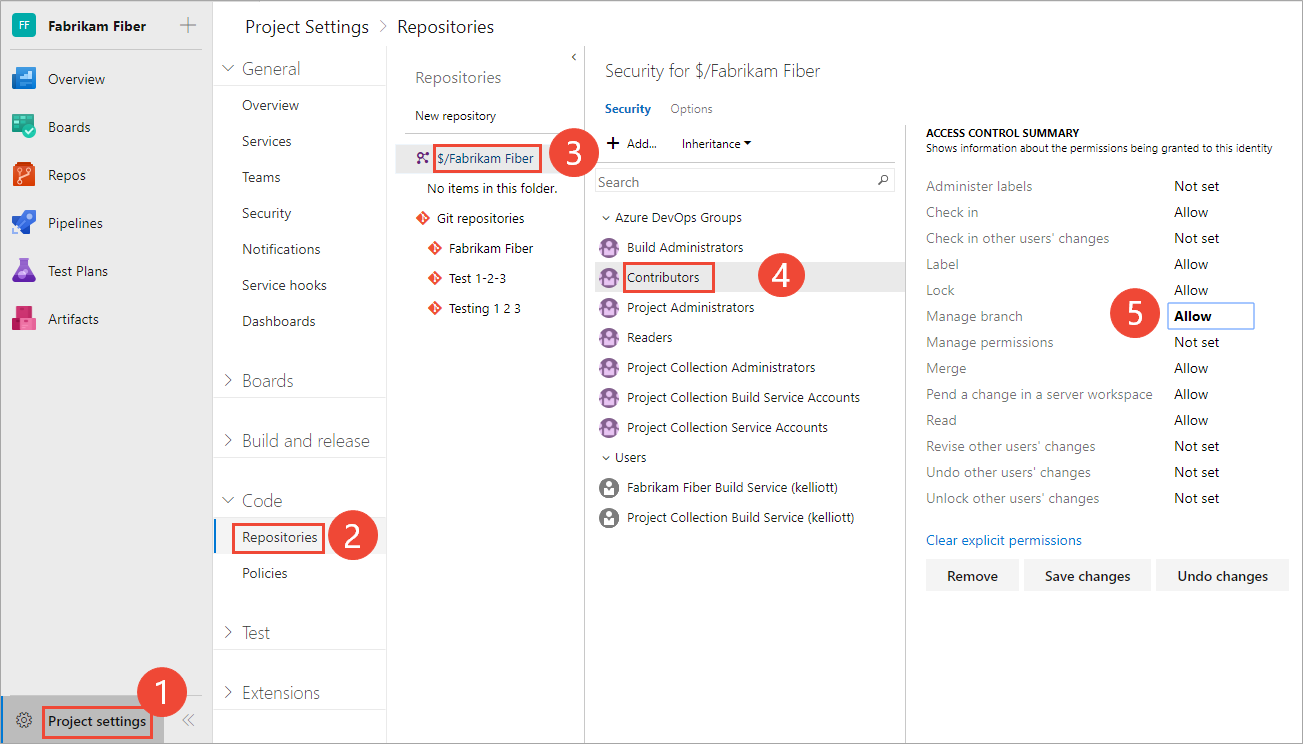Définir les autorisations du référentiel TFVC
Azure DevOps Services | Azure DevOps Server 2022 | Azure DevOps Server 2019
Visual Studio 2019 | Visual Studio 2022
Vous pouvez gérer l’accès à un référentiel TFVC (Team Foundation Version Control) pour verrouiller qui peut contribuer à votre code source. Il n’existe qu’un seul référentiel TFVC par projet. Pour savoir à qui attribuer des niveaux d'autorisation plus élevés, consultez la section Gérer l'accès à l'aide d’autorisations.
Prérequis
Un projet TFVC. Si vous n’avez pas encore de projet, créez-en un dans Azure DevOps Services ou configurez-en un dans Azure DevOps Server local.
Vous devez être membre du groupe Administrateurs de projets ou disposer de vos autorisations de gestion définies sur Autoriser pour le dépôt TFVC.
- Pour contribuer au code source, vous devez avoir un niveau d'accès de base ou supérieur. Les utilisateurs qui bénéficient d’un accès en tant que partie prenante pour des projets privés n’ont pas accès au code source. Les utilisateurs qui bénéficient d'un accès en tant que partie prenante pour les projets publics ont droit aux mêmes accès que les contributeurs et que ceux qui bénéficient d'un accès de base. Pour plus d’informations, consultez À propos des niveaux d’accès.
- Pour pouvoir contribuer au code source, il vous faut un niveau d’accès de base ou supérieur. Les utilisateurs qui bénéficient d’un accès en tant que partie prenante n’ont pas accès au code source. Pour plus d’informations, consultez À propos des niveaux d’accès.
Autorisations de référentiel par défaut
Par défaut, les membres du groupe Contributeurs du projet sont autorisés à contribuer à un référentiel. Pour obtenir une description de chaque groupe de sécurité et niveau d’autorisation, consultez Groupes de sécurité, comptes de service et autorisations dans Azure DevOps.
Notes
Les tâches telles que la création, la suppression ou le renommage d’un référentiel TFVC ne sont pas prises en charge. Une fois qu’un référentiel TFVC est créé, vous ne pouvez pas le supprimer. En outre, vous ne pouvez avoir qu’un seul référentiel TFVC par projet. Cela diffère des référentiels Git qui permettent d’ajouter, de renommer et de supprimer plusieurs référentiels.
Permission
Lecteurs
Contributeurs
Administrateurs de build
Administrateurs de projets
Archiver, Étiqueter, Verrouiller, Fusionner, Suspendre une modification dans l’espace de travail d’un serveur, Lire
Lecture seule
✔️
✔️
✔️
Administrer les étiquettes, Gérer les branches, Gérer les autorisations, Réviser les modifications d’autres utilisateurs, Annuler les modifications d’autres utilisateurs, Déverrouiller les modifications d’autres utilisateurs
✔️
Définir les autorisations de sécurité du référentiel TFVC
Pour définir des autorisations pour un groupe de sécurité personnalisé, vous avez défini ce groupe précédemment. Consultez Modifier les autorisations au niveau du projet.
Dans le portail web Azure DevOps pour le projet dans lequel vous souhaitez définir des autorisations, sélectionnez Paramètres du projet. Pour choisir un autre projet, consultez Changer de projet, référentiel, équipe.
Sélectionnez Dépôts.
Sélectionnez le référentiel TFVC étiqueté avec le nom du projet.
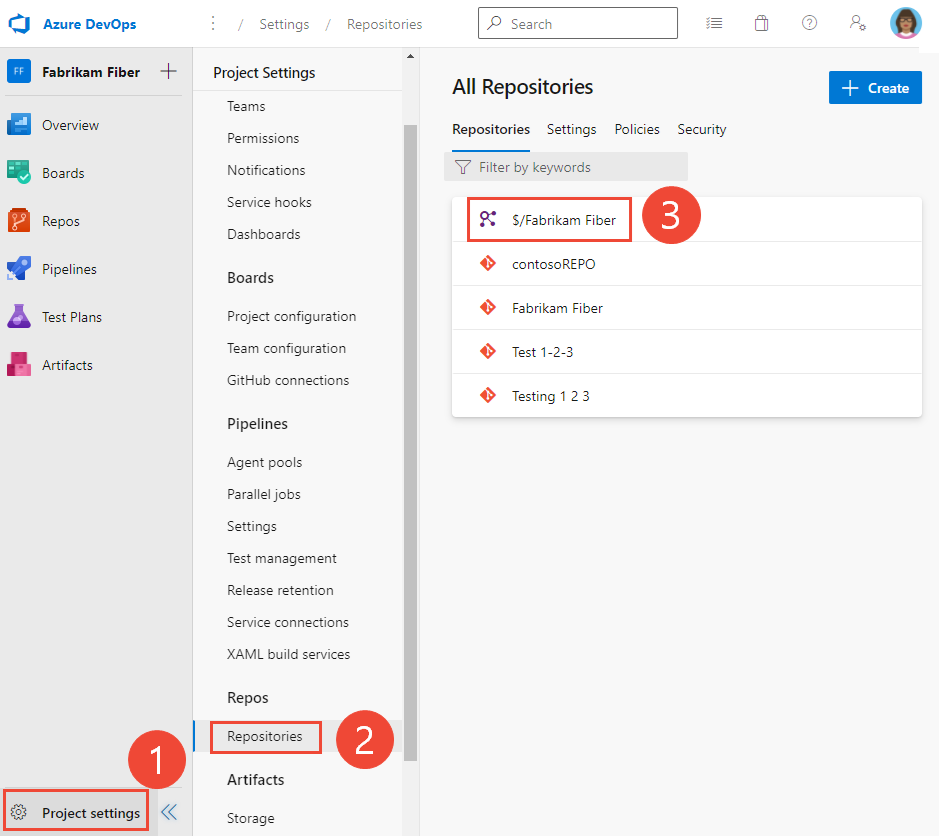
Choisissez l’utilisateur ou le groupe de sécurité pour lequel vous souhaitez modifier les autorisations.
Pour définir des autorisations pour un utilisateur ou un groupe spécifique, entrez son nom dans la zone identité et sélectionnez son identité.
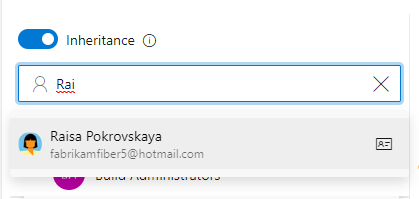
Apportez les modifications au jeu d’autorisations.
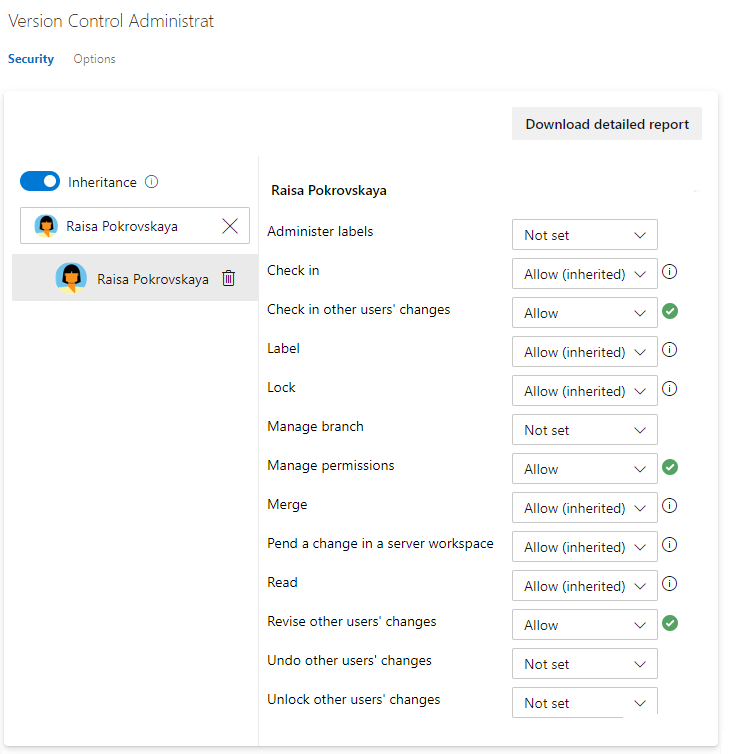
Lorsque vous avez terminé, quittez la page. Les modifications d’autorisation sont automatiquement enregistrées pour l’utilisateur ou le groupe sélectionné.
Si vous ajoutez un utilisateur ou un groupe et que vous ne modifiez aucune de ses autorisations, l’utilisateur ou le groupe que vous avez ajouté n’apparaît plus après l’actualisation de la page des autorisations.
Notes
Vous ne pourrez peut-être pas trouver un utilisateur à partir d’une page d’autorisations ou d’un champ d’identité si l’utilisateur n’a pas été ajouté au projet, soit en l’ajoutant à un groupe de sécurité, soit à une équipe de projet. En outre, lorsqu’un utilisateur est ajouté à Microsoft Entra ID ou Active Directory, il peut y avoir un délai entre le moment où il est ajouté au projet et le moment où il peut faire l’objet d’une recherche à partir d’un champ d’identité. Le délai peut être compris entre 5 minutes et 7 jours.
Pour définir les autorisations pour le référentiel TFVC pour un projet :
Dans le portail web Azure DevOps pour le projet dans lequel vous souhaitez définir des autorisations, sélectionnez Paramètres du projet.
Sélectionnez Dépôts.
Sélectionnez le référentiel TFVC.
Choisissez le groupe de sécurité dont vous souhaitez gérer les autorisations, dans ce cas le groupe Contributeurs.
Sélectionnez l’autorisation pour Gérer la branche.
Pour afficher l’image complète, cliquez sur l’image à développer. Choisissez
 pour fermer.
pour fermer.Notes
Vous ne pourrez peut-être pas trouver un utilisateur à partir d’une page d’autorisations ou d’un champ d’identité si l’utilisateur n’a pas été ajouté au projet, soit en l’ajoutant à un groupe de sécurité, soit à une équipe de projet. En outre, lorsqu’un utilisateur est ajouté à Microsoft Entra ID ou Active Directory, il peut y avoir un délai entre le moment où il est ajouté au projet et le moment où il peut faire l’objet d’une recherche à partir d’un champ d’identité. Le délai peut être compris entre 5 minutes et 7 jours.
Si vous ajoutez un utilisateur ou un groupe et que vous ne modifiez aucune de ses autorisations, l’utilisateur ou le groupe que vous avez ajouté n’apparaît plus après l’actualisation de la page des autorisations.
Enregistrez les changements apportés.